win10人脸识别不能用的解决教程 win10人脸识别为灰如何处理
更新时间:2023-02-02 16:31:08作者:cblsl
现在很多用户都是使用的win10系统,其中该系统中内置有Windows Hello人脸识别功能,可以更加方便我们登录系统,所以许多网友都会进行设置。可是如果我们在操作时遇到了win10人脸识别为灰的现象,该怎么办呢?有的小伙伴不是很了解,那么今天本文就来为大家分享关于win10人脸识别为灰如何处理。
解决教程如下:
1、鼠标移到在开始菜单处单击右键,选择“运行”。
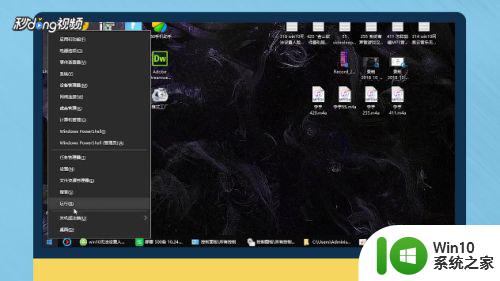
2、在弹出的运行窗口中输入“regedit”,点击“确定”。
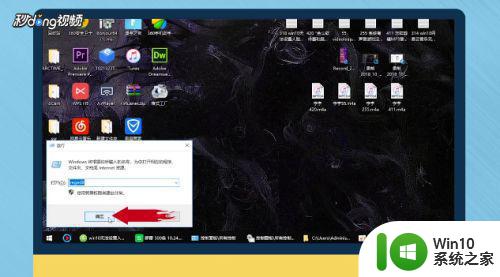
3、依次点击“HKEY-LOCAL-MACHINE”、“SOFTWARE”、“Microsoft”、“Windows”、“CurrentVersion”,找到并点击“DeviceAccess”。在“Activepolicycode”处右键选择“删除”。
4、点击“开始”,选择“设置”。
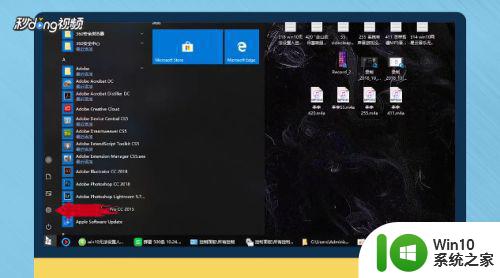
5、在出现的窗口中选择“帐户”。
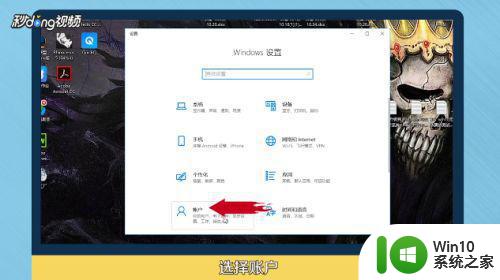
6、在左侧选项栏中,点击“登录选项”。
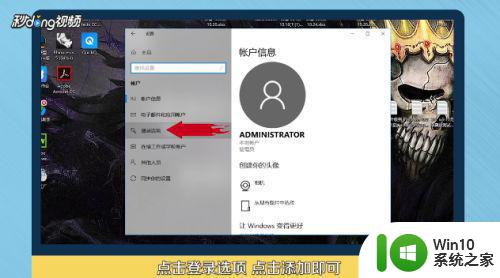
7、在右侧界面中点击“添加”即可。
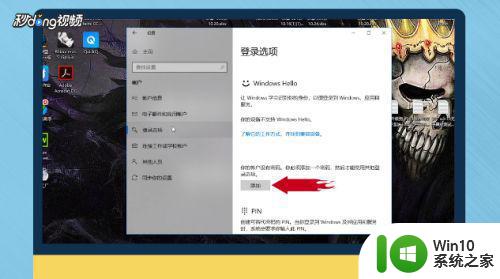
上面给大家分享的就是关于win10人脸识别为灰如何处理啦,有遇到相同情况的可以参考上面的方法来处理哦。
win10人脸识别不能用的解决教程 win10人脸识别为灰如何处理相关教程
- win10电脑人脸识别如何开启 win10怎么设置人脸识别解锁
- windows10人脸识别设置不了怎么办 windows10人脸识别不可用怎么解决
- win10系统windows hello人脸识别功能用不了的解决方法 win10系统windows hello人脸识别功能无法启用的解决方法
- 摄像头不支持win10人脸识别处理方法 win10摄像头不支持人脸识别怎么办
- win10找不到支持windows hello人脸的摄像头的解决教程 win10无法识别支持windows hello人脸的摄像头解决方法
- win10人脸识别登录安全性如何 win10人脸识别登录失败解决方法
- win10人脸识别找不到支持的摄像头修复方法 win10人脸识别找不到摄像头怎么办
- 拯救者win10电脑怎么设置人脸识别解锁 拯救者如何开启win10人脸解锁
- windows10设置面部识别方法 怎么开启win10人脸解锁
- Windows 10人脸识别无法打开相机错误解决方法 Win10面部识别无法启动相机如何修复
- 找不到支持windows hello人脸的摄像头怎么办win10 如何在不支持Windows Hello人脸的摄像头上使用Win10
- 以前买的移动硬盘在win7上可以识别win10上不能识别怎么办 为什么以前在win7上可以识别的移动硬盘在win10上不能识别
- win10玩只狼:影逝二度游戏卡顿什么原因 win10玩只狼:影逝二度游戏卡顿的处理方法 win10只狼影逝二度游戏卡顿解决方法
- 《极品飞车13:变速》win10无法启动解决方法 极品飞车13变速win10闪退解决方法
- win10桌面图标设置没有权限访问如何处理 Win10桌面图标权限访问被拒绝怎么办
- win10打不开应用商店一直转圈修复方法 win10应用商店打不开怎么办
win10系统教程推荐
- 1 win10桌面图标设置没有权限访问如何处理 Win10桌面图标权限访问被拒绝怎么办
- 2 win10关闭个人信息收集的最佳方法 如何在win10中关闭个人信息收集
- 3 英雄联盟win10无法初始化图像设备怎么办 英雄联盟win10启动黑屏怎么解决
- 4 win10需要来自system权限才能删除解决方法 Win10删除文件需要管理员权限解决方法
- 5 win10电脑查看激活密码的快捷方法 win10电脑激活密码查看方法
- 6 win10平板模式怎么切换电脑模式快捷键 win10平板模式如何切换至电脑模式
- 7 win10 usb无法识别鼠标无法操作如何修复 Win10 USB接口无法识别鼠标怎么办
- 8 笔记本电脑win10更新后开机黑屏很久才有画面如何修复 win10更新后笔记本电脑开机黑屏怎么办
- 9 电脑w10设备管理器里没有蓝牙怎么办 电脑w10蓝牙设备管理器找不到
- 10 win10系统此电脑中的文件夹怎么删除 win10系统如何删除文件夹
win10系统推荐
- 1 系统之家ghost win10 32位中文旗舰版下载v2023.04
- 2 雨林木风ghost win10 64位简化游戏版v2023.04
- 3 电脑公司ghost win10 64位安全免激活版v2023.04
- 4 系统之家ghost win10 32位经典装机版下载v2023.04
- 5 宏碁笔记本ghost win10 64位官方免激活版v2023.04
- 6 雨林木风ghost win10 64位镜像快速版v2023.04
- 7 深度技术ghost win10 64位旗舰免激活版v2023.03
- 8 系统之家ghost win10 64位稳定正式版v2023.03
- 9 深度技术ghost win10 64位专业破解版v2023.03
- 10 电脑公司win10官方免激活版64位v2023.03